6.2.6 标签报表
“标签”是一种可以快速查找和定位的工具,在现代商务工作中经常使用的,例如,学生标签、物品标签。Access在报表设计中加入了对标签的设计和对打印的支持。可以手工设计标签,也可以利用“标签”向导快速生成所需的标签。
任务6.6 通过“标签”向导,创建“教师证标签”,数据源为“教师表”,标签宽度为“86*55mm”,2列,标签“字体”为“宋体”,“字号”为“12”,“字体粗细”为“常规”,效果如图6-30所示。
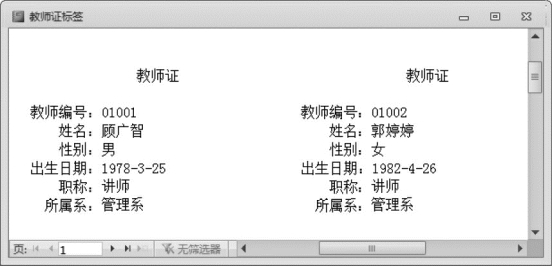
图6-30 打印预览视图
操作步骤:
(1)选择“教师表”,单击“创建”选项卡→“报表”组→“标签”,弹出“标签向导”对话框之一,指定标签尺寸,选择“Avery L7418”,如图6-31所示,单击“下一步”按钮。
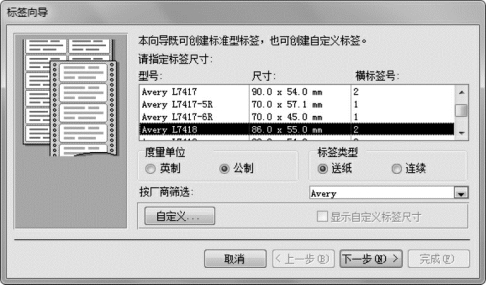
图6-31 指定标签尺寸
(2)弹出“标签向导”对话框之二,选择字体为“宋体”,“字号”为“12”,“字体粗细”为“正常”,如图6-32所示,单击“下一步”按钮。
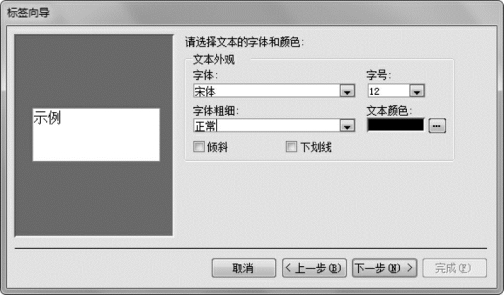
图6-32 确定文本的字体和颜色
(3)弹出“标签向导”对话框之三,在“原型标签”列表框中,输入静态字符(固定的字符),动态字符(字段值,用大括号引用)从“可用字段”中选择。每行按Enter键换行,第2行为空行,每行静态字符以冒号对齐,前面输入空格,如图6-33所示,单击“下一步”按钮。
(4)弹出“标签向导”对话框之四,确定标签排序依据为“教师编号”,如图6-34所示,单击“下一步”按钮。
(5)弹出“标签向导”对话框之五,在“请指定报表的名称”文本框中,输入“教师证标签”,选择“查看标签的打印预览”选项,如图6-35所示,单击“完成”按钮。
(6)生成教师表标签报表,并显示“打印预览”视图,效果如图6-36所示。
(7)在“打印预览”视图下,单击“页面布局”组中的“列”按钮,弹出“页面设置”对话框,如图6-37所示。各选项卡的作用如下:
“打印选项”选项卡:设置页边距。
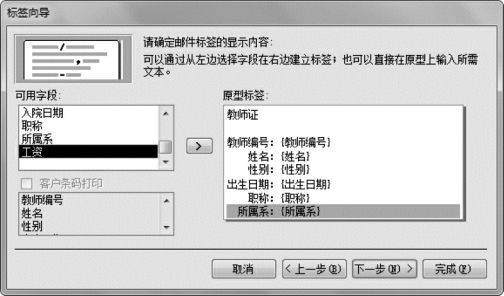
图6-33 确定标签内容
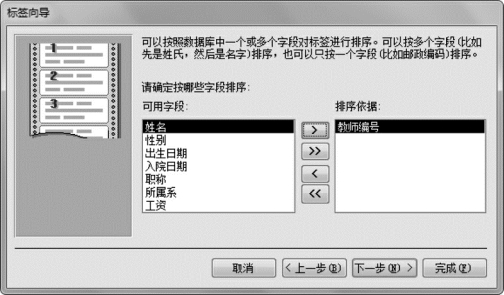
图6-34 确定标签排序依据
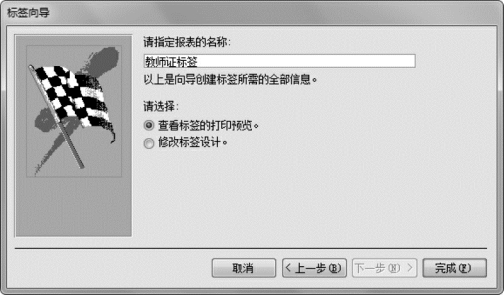
图6-35 确定标签报表对象的名称
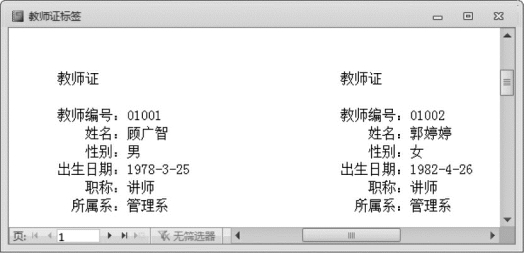
图6-36 打印预览视图
“页”选项卡:设置纸张大小和方向。
“列”选项卡:设置打印列数,行列间距,以及列尺寸。
提示:列尺寸与主体尺寸区别,如果选中“与主体相同”,则列尺寸等于主体尺寸。如果没有选中“与主体相同”,则列尺寸独立设置。
(8)关闭“打印预览”视图,切换到“设计视图”,如图6-38所示。标签每行对应一个文本框,设置第一行文本框对齐方式为“居中”,其余不变。保存为“教师证标签”。

图6-37 “页面设置”对话框
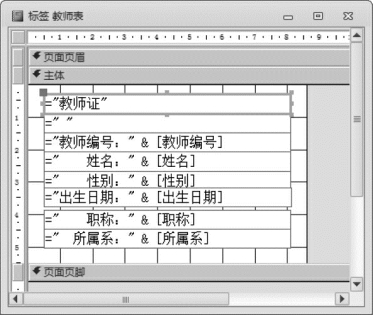
图6-38 设计视图
